关于录音,除了市场上各种型号的录音设备,手机也可以作为一个不错的选择。
手机留在家中?
没问题,使用Mac即可录制重要讲座或会议,只需点按“录音”即可。
那么,Mac语音备忘录如何保存和使用呢?今天,就让我们一起来学习一下吧!
温馨提示:若要在Mac录制语音备忘录,请使用内置麦克风、支持的耳机或外置麦克风。
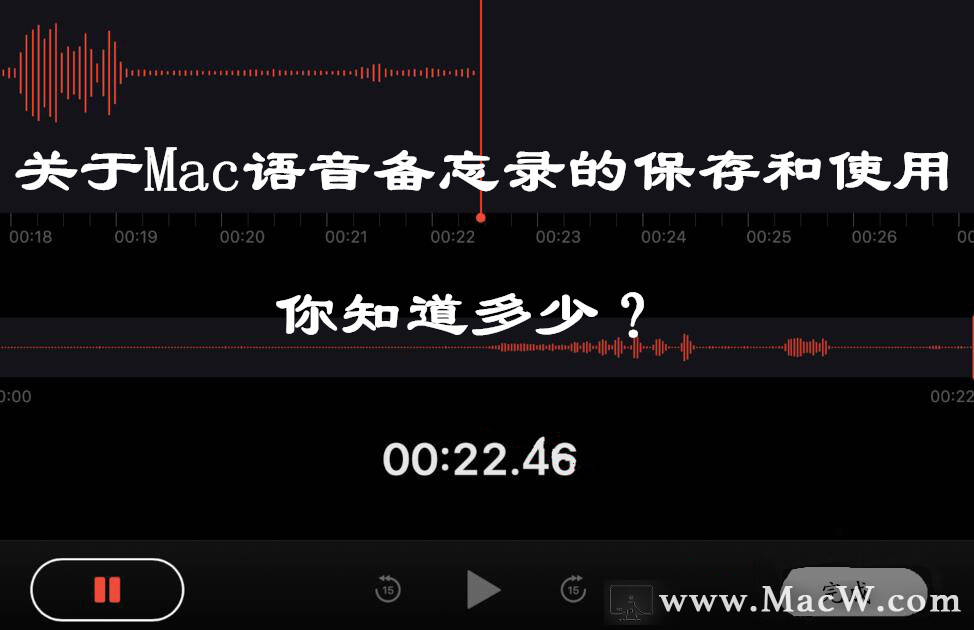
一、如何使用mac语音备忘录
1、在访达点击打开“启动台”,如下图所示:
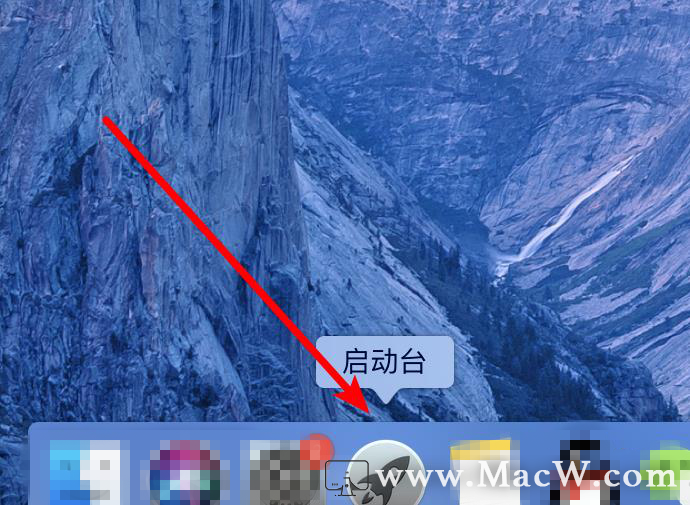
2、点击打开这里的“语音备忘录”,如下图所示:
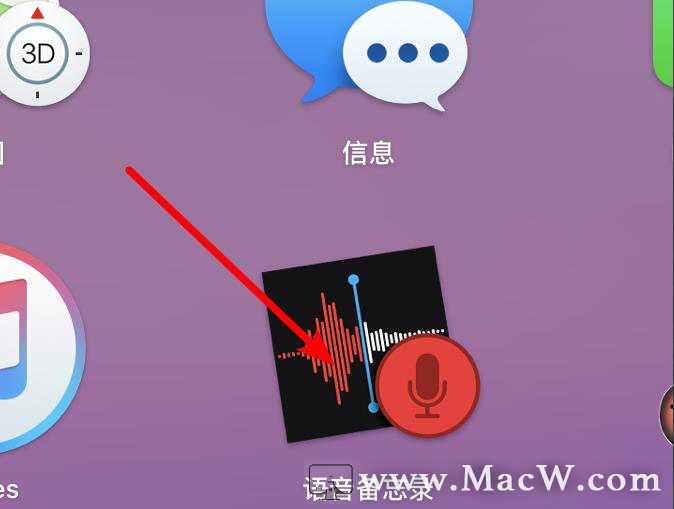
3、点击当前页面左边的红色按钮即可开始录音了,如下图所示:
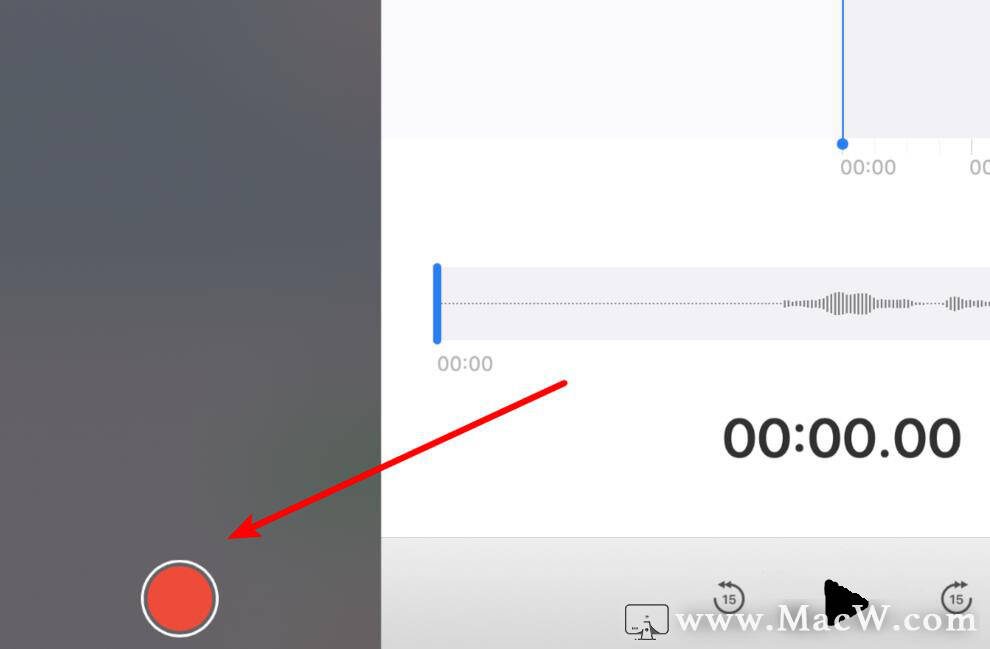
注意:箭头所指进度条即录音时长,如下图所示:
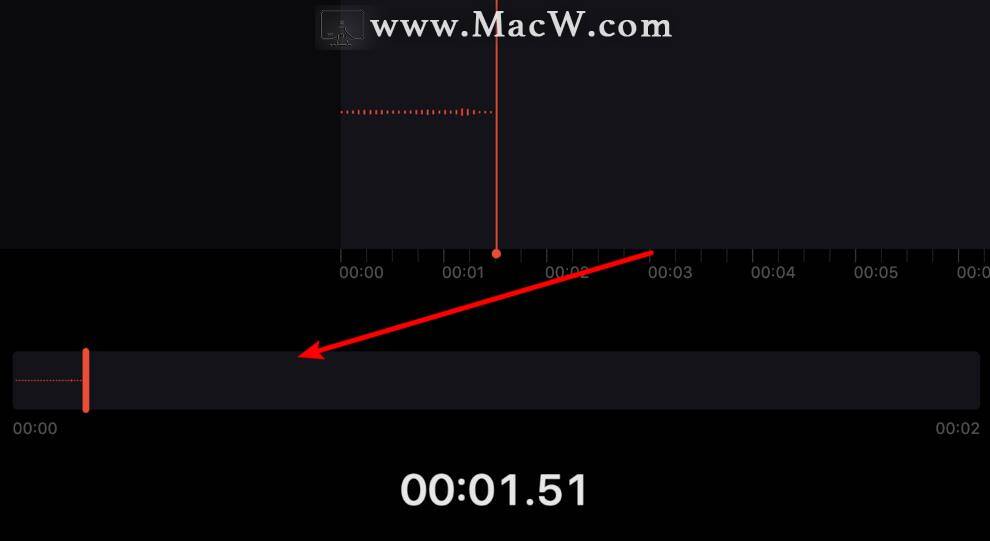
4、录音完成,点击下方的“完成”按钮即可,如下图所示:
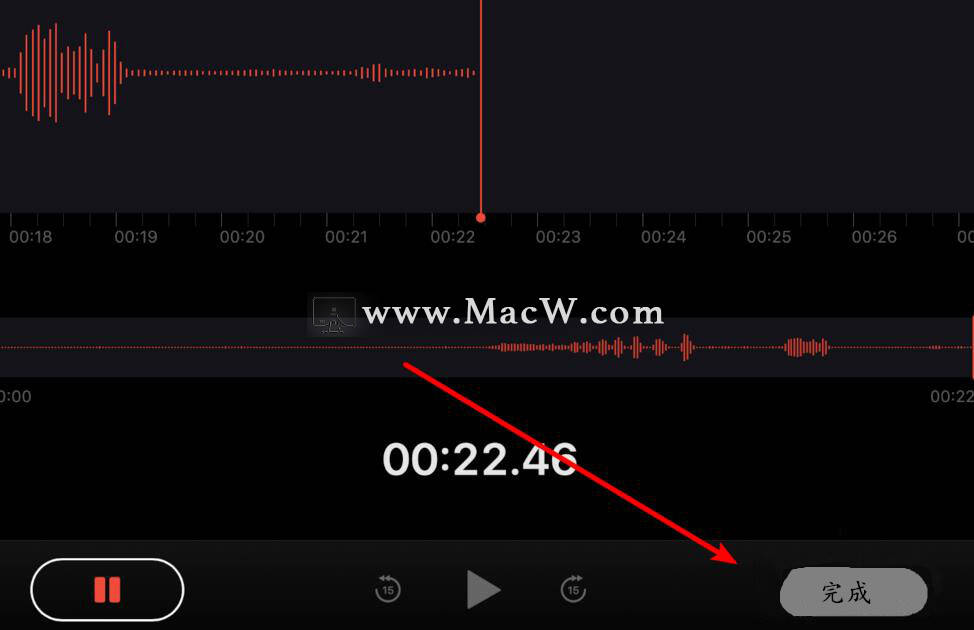
5、左上方列表就是我们刚创建的录音文件,点击播放按钮可以试听效果,如下图所示:
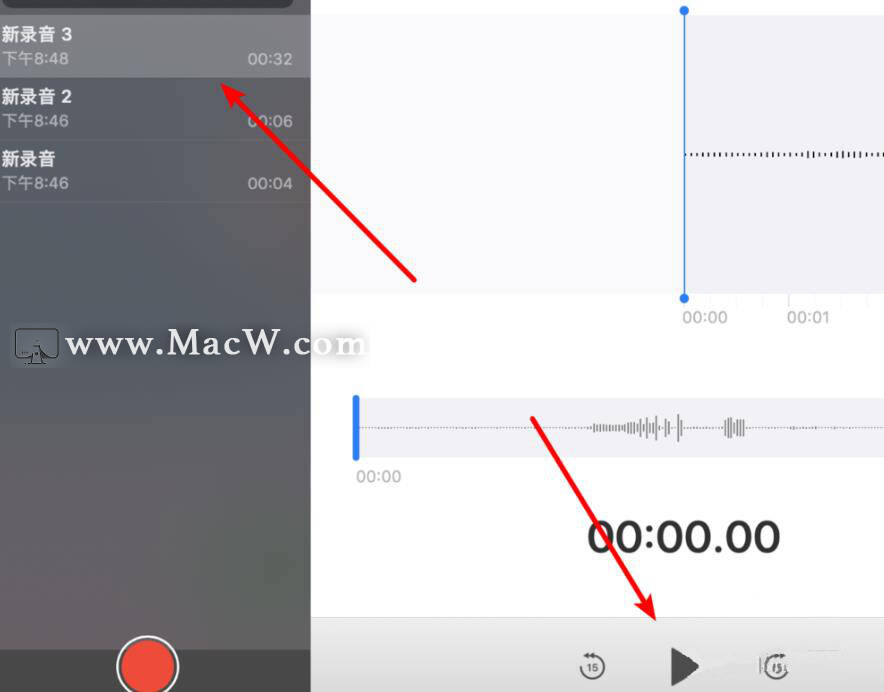
6、如果要修改名字,我们点击“文件”——“重新命名”即可。
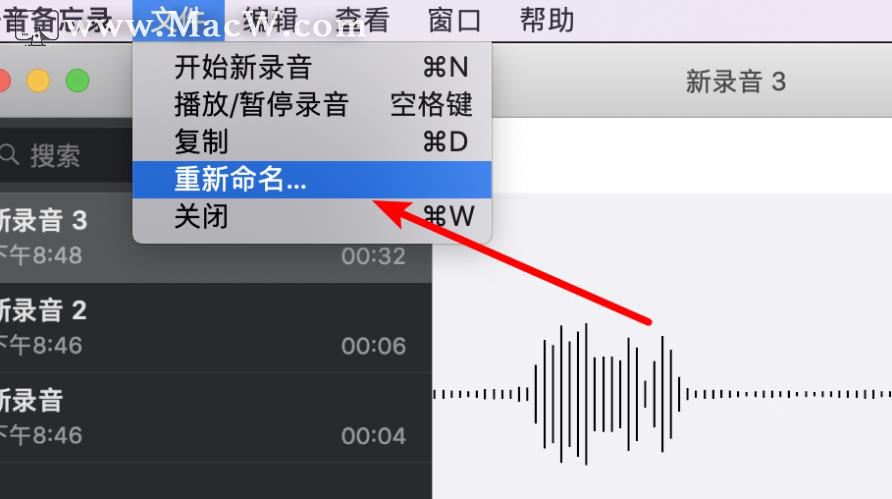
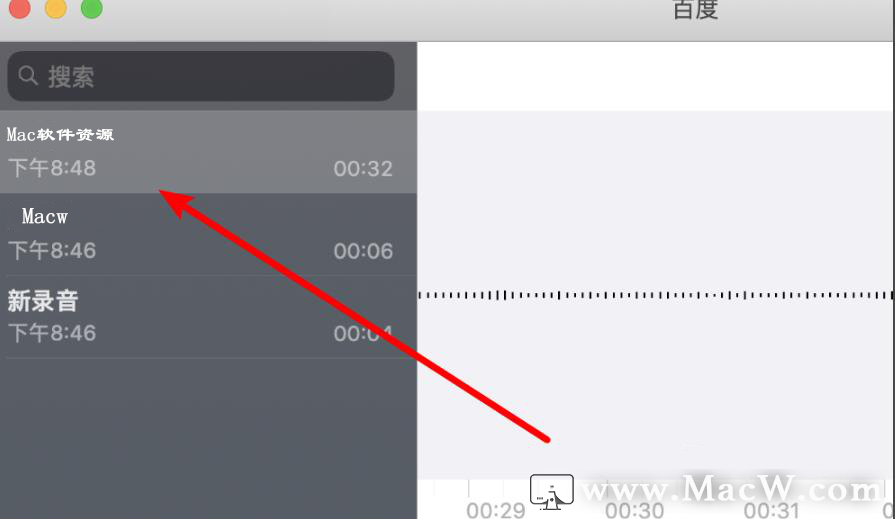
二、如何查找语音备忘录?
1、新录制的语音,可以直接拖至桌面。
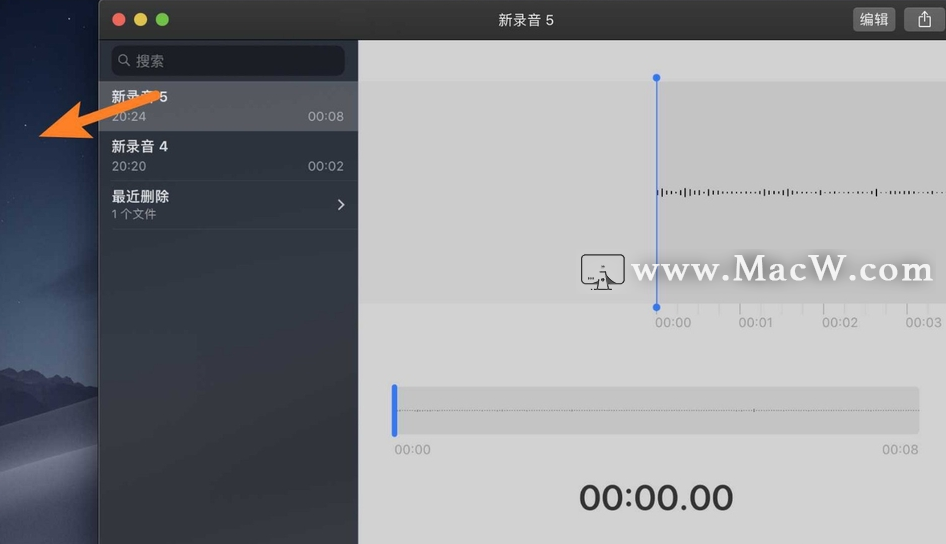
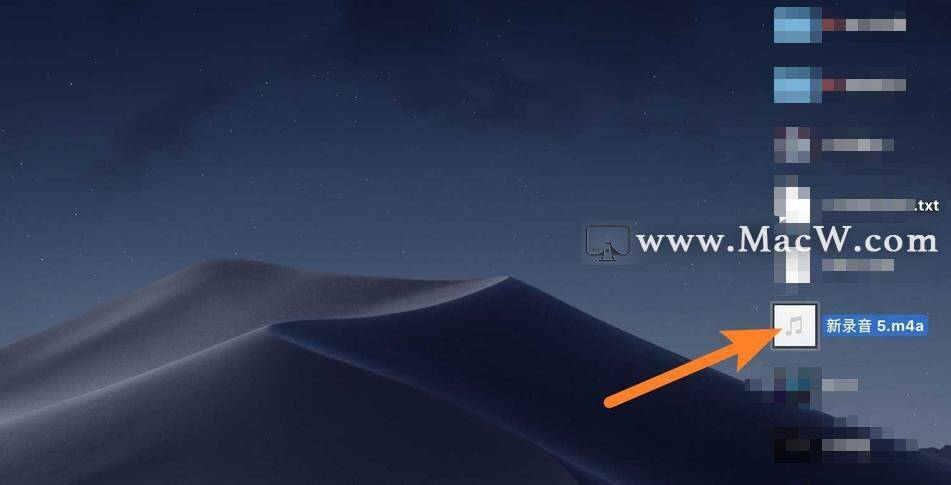
2、从 iPhone 同步到您电脑上的语音备忘录:在 iTunes 的“语音备忘录”列表中查找。
3、从电脑同步到iPhone的语音备忘录:在 iPhone 的“语音备忘录”应用中,而不是“音乐”应用中。
以上就是给大家分享的“关于Mac语音备忘录的保存和使用”,图文结合,是不是一目了然!
下期内容我们会讲到如何将Mac语音备忘录彻底删除,感兴趣的小伙伴敬请关注macw.com!
以上就是MacW小编为大家带来的“Mac小白福利篇 一| 关于Mac语音备忘录的保存和使用,你知道多少?”,本文关键词:“mac语音备忘录,mac 语音备忘录在哪,mac语音备忘录如何导出”,链接:“https://www.macw.com/news/591.html”,转载请保留。
相关文章
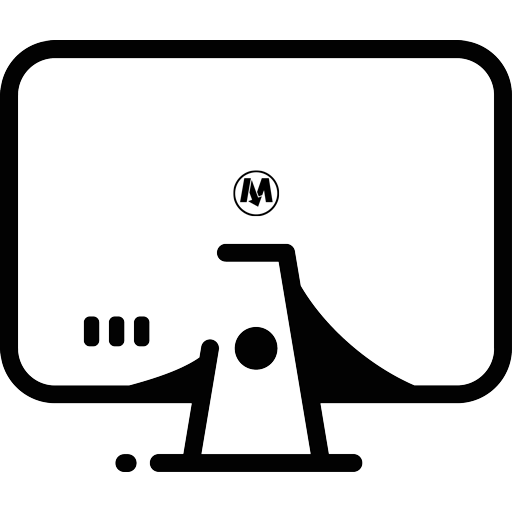
Mac技巧macOS的5个实用小技巧,你都熟知吗?
macOS中其实有很多隐藏实用的功能,但是因为各种各样的原因,它们没能进入用户的视线。苹果电脑诸多的黑科技我们也只是一知半解,下面让我们一起来学习下macOS实用小技巧吧!
4012020-01-03

Mac技巧【Mac小白必备】MacOS中Dock栏的设置和使用技巧
作为Mac用户最常使用的区域,要知道如何才能更高效的使用它,从而达到事半功倍的效果。下面就为大家全面讲解dock栏的设置技巧~~
9112020-01-08
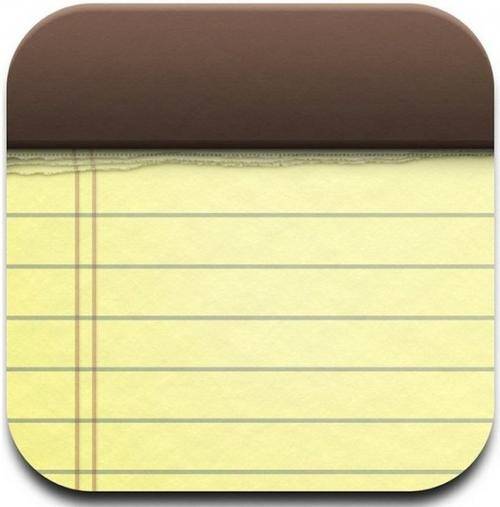
Mac教程Mac备忘录内容怎么做成PDF文档
MAC电脑可以将文本文件导入到“备忘录”或将备忘录导出为PDF文件。那么该如何实现这项功能呢?
2212020-04-28

Mac技巧MAC OS进阶——这10个技巧让你秒变MAC达人
出色的办公效率以及越来越广的兼容性让mac电脑成为了许多人的主力设备,不过还是有相当一部分用户在使用较长时间的MAC电脑之后,对于一些MAC OS系统小技巧不太了解,今天小编就告诉大家使用苹果电脑的十个小技巧,让你变身MAC达人,快来看看吧!
4222020-02-27

Mac教程Mac技巧50条,早晚都会用到
Aiseesoft Mac FoneTrans for mac是一款简单好用的ios设备管理软件,支持在iPhone、iPad、iPod和Mac之间传输音乐、照片、联系人和其他文件,另外Mac FoneTrans for mac还能将iPhone、iPad、iPod文件备份到iTunes并管理您的iOS文件,有兴趣可以了解一下哦!
6112020-03-06

Mac技巧【Mac小白必看】入手MacBook后要掌握的6个小技巧
入手 MacBook 后要知道的 6 个小技巧
4012020-03-16

Mac常见问题如何给备忘录设计密码?Mac上备忘录设置密码教程
借助“备忘录”App,您可以锁定想要保密的所有备忘录,以免被使用您设备的任何其他人看到。
352020-05-26
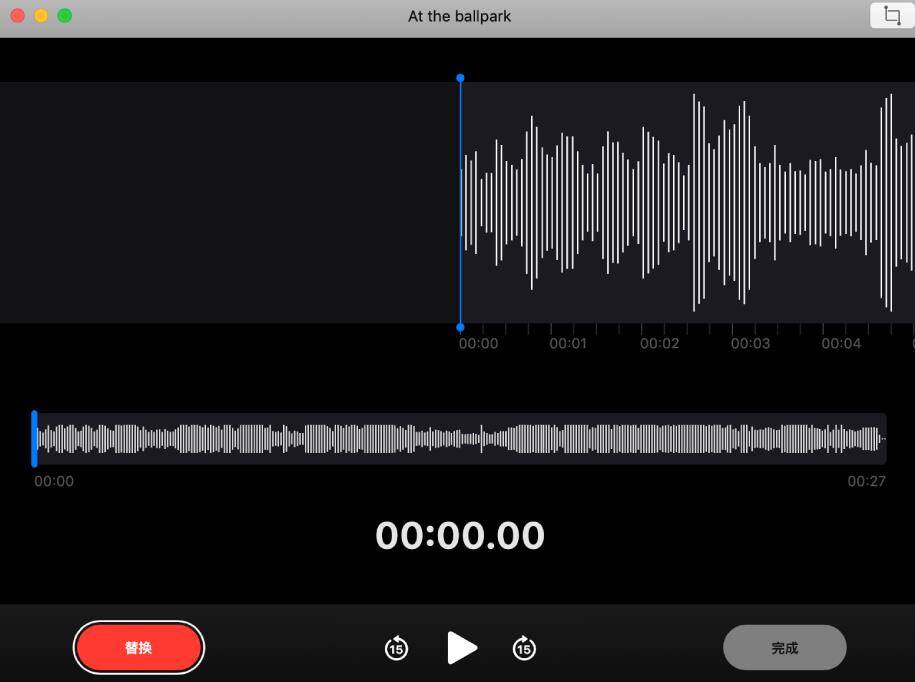
Mac技巧Mac小白福利篇 二| 你想知道的Mac语音备忘录怎样剪辑、替换、复制,这里都有!
得到Mac语音备忘录以后,你可能想知道Mac语音备忘录怎样剪辑、怎样替换、怎样复制。。。还在一个个百度搜索教程吗? 你想知道的编辑Mac语音备忘录教程,这里都有!
532020-05-29
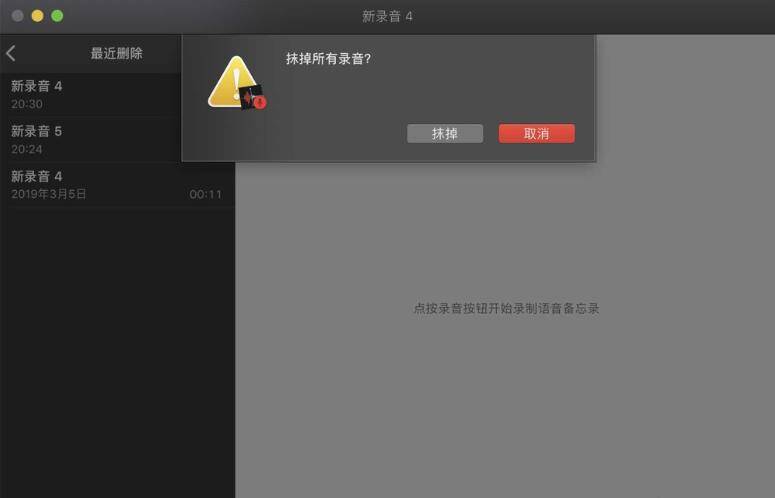
Mac技巧Mac小白福利篇 三| 想知道Mac语音备忘录怎么删干净,看这里!
“各位大佬,这个语音备忘录怎么删 ?” 今天,在贴吧看到某网友的求助,只想告诉她:想知道Mac语音备忘录怎么删干净,看这里!今天给大家分享的mac语音备忘录删除图文教程,简单明了,保你一看就懂!
442020-05-31

Mac技巧【macOS使用技巧】如何在macOS Big Sur中增强语音备忘录
macOS Big Sur系统中对语音备忘录进行了一系列的修改,包括增强录音和智能文件夹。增强的录音功能,顾名思义就是新的 "增强录音 "选项可以通过减少背景噪音和任何混响,使录音更清晰地使用。那在macOS Big Sur中如何增强语音备忘录呢?需要的朋友欢迎参考操作!
302021-02-28
